- Ferramentas on-line
Vídeo
Áudio
Imagem
- Ferramentas da área de trabalho
Software de mídia gratuito
produtos em destaque
- Recurso
- Apoio, suporte
Baixe o pacote de instalação. Abra-o e instale-o imediatamente seguindo as instruções na tela do seu computador.
Free FLV to MOV Converter é o freeware para converter FLV para QuickTime MOV de forma eficiente. Além de obter o arquivo MOV preferido, este software também pode editar o arquivo MOV antes da conversão.
Clique no Cardápio opção no canto superior direito e escolha Preferências ... Em seguida, você pode alternar as guias para definir as configurações de preferências para Configurações Gerais e Converter.
Configurações Gerais: permite que você crie a pasta de saída, as configurações de instalação e as configurações de atualização.
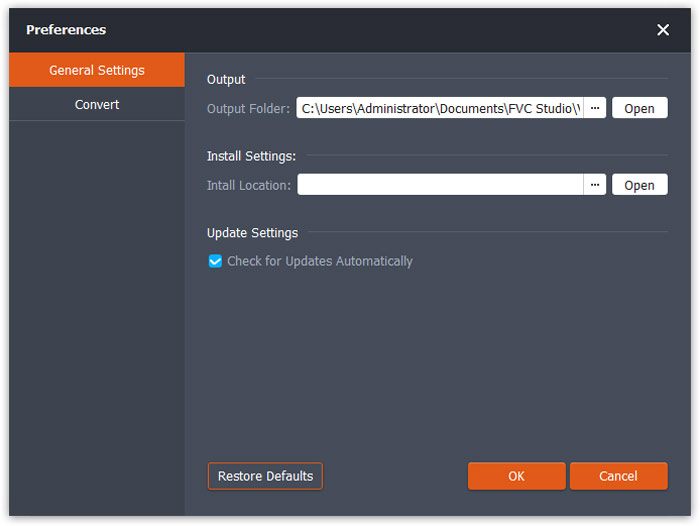
Converter: Ao mudar para o Converter guia, sua aceleração de CPU permite acelerar a conversão. Além disso, você pode definir o número máximo para as tarefas simultâneas.
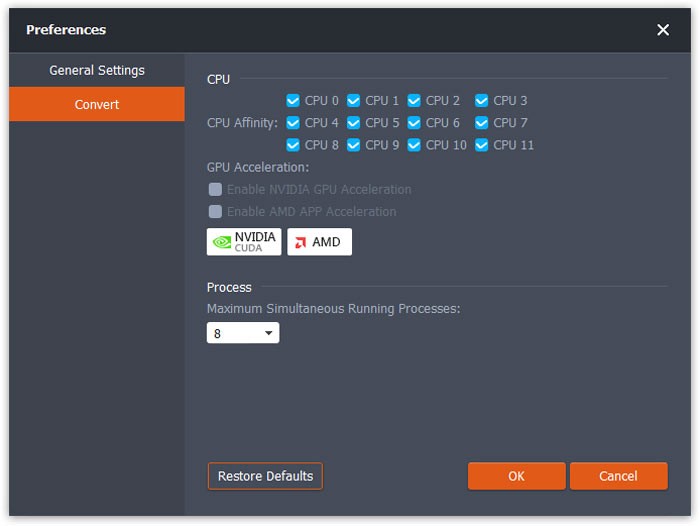
Baixe o pacote de instalação. Abra-o e instale-o imediatamente seguindo as instruções na tela do seu computador.
Free FLV to MOV Converter é o freeware para converter FLV para QuickTime MOV de forma eficiente. Além de obter o arquivo MOV preferido, este software também pode editar o arquivo MOV antes da conversão.
Clique no nome do produto no canto superior esquerdo e escolha Preferências ... Em seguida, você pode alternar as guias para definir as configurações de preferências para Configurações Gerais e Converter.
Configurações Gerais: permite que você crie a pasta de saída, as configurações de instalação e as configurações de atualização.

Converter: Ao mudar para o Converter guia, sua aceleração de CPU permite acelerar a conversão. Além disso, você pode definir o número máximo para as tarefas simultâneas.
